Ver y descargar la copia de seguridad de mi sitio web
Después de crear una copia de seguridad, puedes ver su contenido, descargar archivos específicos y tablas de bases de datos de la copia de seguridad o descargar la copia de seguridad completa.
- Ve a tu página del producto de GoDaddy.
- Junto a Seguridad del sitio web y copias de seguridad, selecciona Administrar todo.
- Para el sitio que quieres administrar, en Copias de seguridad , selecciona Detalles.
- En el calendario, selecciona la fecha de respaldo deseada.
- Sigue las instrucciones en las pestañas a continuación.
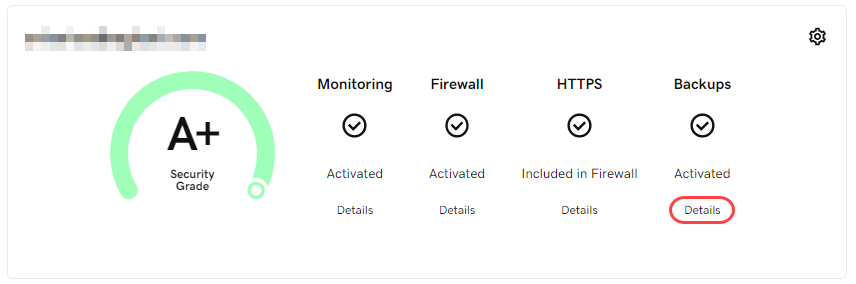
- Selecciona Descargar copia de seguridad para descargar los archivos y la base de datos de tu sitio.
- Puedes seleccionar Descargar todo , Descargar archivos o Descargar base de datos .
- Selecciona Iniciar descarga .
- Selecciona Descargar copia de seguridad .
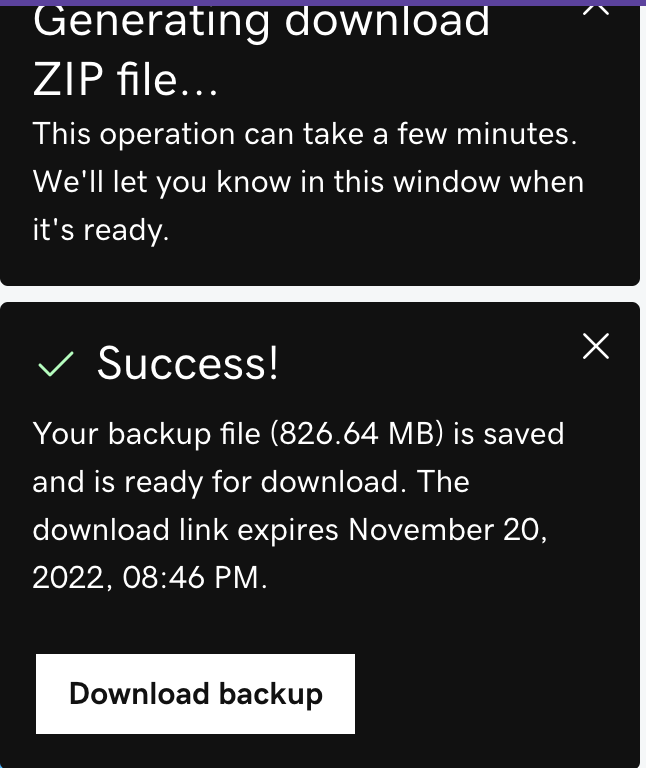
- Para ver los archivos en la copia de seguridad, seleccione Ver contenido de la copia de seguridad. Si tienes varias copias de seguridad en la misma fecha, elige la copia de seguridad deseada de la lista desplegable.
- Selecciona Base de datos o Archivos para expandir y mostrar el contenido de cada sección.
- Desde aquí, puedes elegir descargar archivos específicos o tablas de bases de datos seleccionando el enlace Descargar que aparece a la derecha al pasar el cursor sobre el elemento que deseas descargar. Nota : Dependiendo del tamaño del elemento, puede tomar algún tiempo generar el archivo de respaldo. Una vez que se haya creado el archivo, aparecerá un enlace de descarga en la esquina superior derecha.
- Selecciona Descargar copia de seguridad .
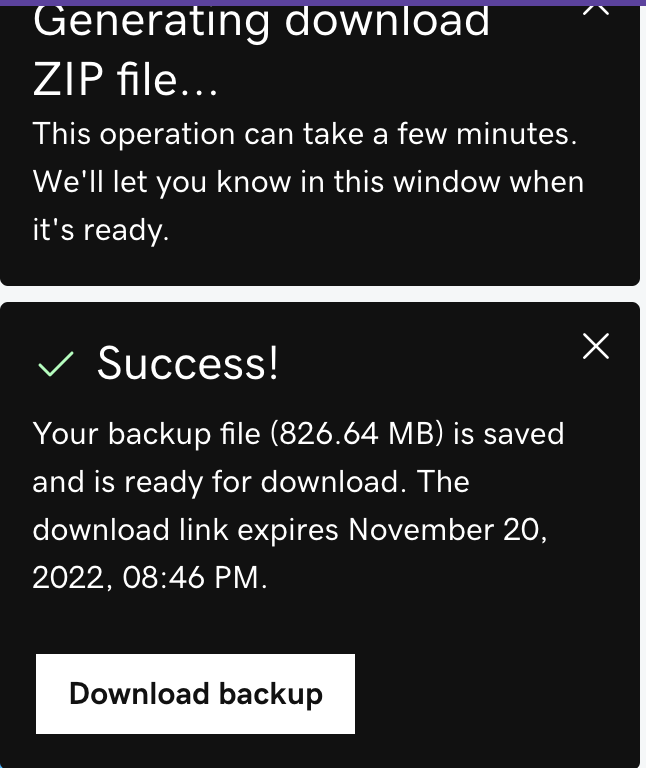
El archivo de respaldo es un archivo .zip comprimido. Para acceder a los archivos individuales del sitio, deberás usar una aplicación que pueda descomprimir un archivo .zip.
Para restaurar estos archivos en tu sitio web, usa una aplicación FTP.
El producto de respaldo del sitio web almacena tus respaldos durante 90 días.